Anwendungspakete bei deklarativer Freigabe im Native Application Framework¶
Als Anbietender erstellen Sie ein Anwendungspaket, das Ihre Dateninhalte und Notizbücher in einer Declarative Native App bündelt. In diesem Thema wird erklärt, was ein Anwendungspaket ist, und es werden die allgemeinen Schritte zur Erstellung eines solchen Pakets beschrieben, von der Erstellung des ersten Pakets bis zum Hinzufügen Ihrer Manifest- und Notizbuchdateien.
Das Anwendungspaket und die Live-Version¶
Das Anwendungspaket ist ein Container für alle Dateien, aus denen die App besteht, darunter die Manifest-Datei und beliebige Snowflake-Notizbücher. Wenn Sie ein Anwendungspaket erstellen, wird auch eine Live-Version (im Stagingbereich) des Anwendungspakets erstellt. Die Live-Version ist ein Arbeitsbereich für die Entwicklung, in dem Sie Dateien hinzufügen oder aktualisieren können, wie z. B. die Manifest-Datei und die Notizbuchdateien. Darüber hinaus können Sie eine Vorschau anzeigen und die Umgebung vor der Veröffentlichung testen.
Sobald Sie mit der Live-Version der App zufrieden sind, können Sie die Live-Version übertragen, um eine neue unveränderliche Version des Anwendungspakets zu erstellen, die Sie dann veröffentlichen können.
Die Verwendung der Live-Version für die Entwicklung vereinfacht die Versionsverwaltung, indem nur eine einzige unveränderliche Version des Anwendungspakets, das zur Veröffentlichung bereit ist, und eine einzige Live-Version für die Entwicklung verwaltet werden. Das Snowflake Native App Framework verwaltet automatisch die Versionierung des Anwendungspakets, sodass Sie die Versionsnummern nicht manuell verfolgen müssen.
Das Snowflake Native App Framework verwaltet automatisch eine Live-Version für jedes Anwendungspaket. Auch wenn Sie die Live-Version entfernen, wird automatisch eine neue Live-Version aus der letzten bestätigten Version des Anwendungspakets erstellt.
Anwendungspaket erstellen¶
Anbietende entwickeln und testen ein Anwendungspaket. Ein Anwendungspaket enthält Dateien, die für die Freigabe der Daten in der App erforderlich sind, und definiert, wie Verbrauchende auf die Daten zugreifen können.
Dieser Prozess umfasst die folgenden Schritte:
Anwendungspaketdatei erstellen (nur beim ersten Mal): Erstellt eine Anwendungspaketdatei, die später veröffentlicht wird. Dadurch wird auch die Live-Version des Anwendungspakets erstellt.
Inhalt zum Anwendungspaket hinzufügen:
Manifest-Datei erstellen oder aktualisieren: Diese Datei beschreibt das Anwendungspaket und dessen Inhalt.
** Notizbuchdateien herunterladen**. Wenn Notizbücher enthalten sein sollen, laden Sie eine Kopie herunter, die Sie in das Anwendungspaket aufnehmen.
Dateien zur Live-Version des Anwendungspakets hinzufügen.
Anwendungspaket erstellen: Ermöglicht es Ihnen, zu verifizieren , ob die Manifest-Datei gültig ist und ob alle Links in der Manifest-Datei korrekt sind.
Anwendung testen. Installieren Sie die App, und probieren Sie sie aus. Nehmen Sie Änderungen vor, und erstellen Sie neu.
Anwendungspaket committen: Erstellt eine neue unveränderliche Version der App, die veröffentlicht werden kann.
Anwendungspaket freigeben. Mit einem freigegebenen Paket können Sie ein neues Freigabeangebot erstellen, entweder privat oder öffentlich auf Snowflake Marketplace.
Dieser Prozess ist unter Tutorial: Erste Schritte mit Declarative Native Apps beschrieben. Dieser Abschnitt enthält zusätzliche Details zu den Optionen, die in den verschiedenen Phasen der Entwicklung verfügbar sind.
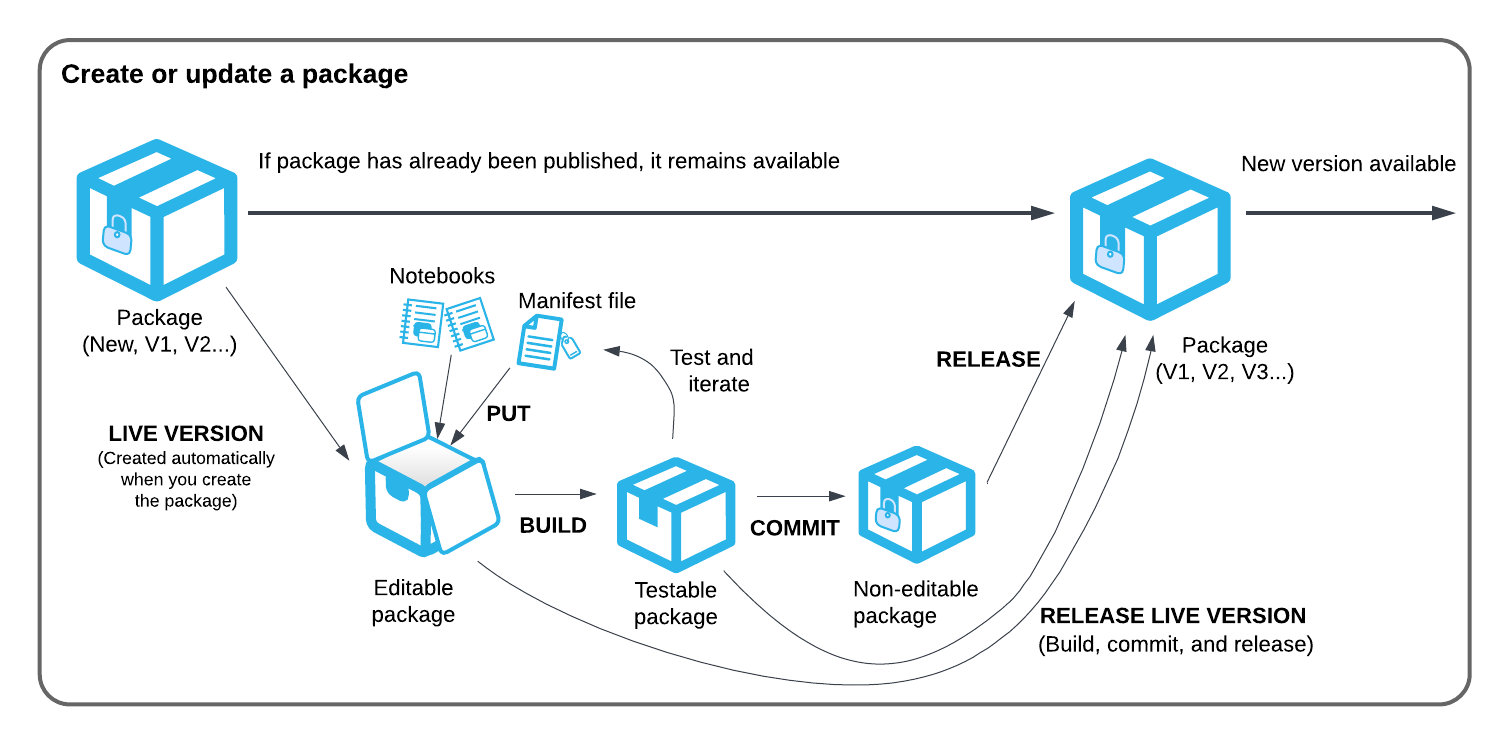
Neues Anwendungspaket erstellen
Create an Declarative Native App package using the command: CREATE APPLICATION PACKAGE … TYPE=DATA:
CREATE APPLICATION PACKAGE DECL_SHARE_APP_PKG TYPE = DATA;
Das neue leere Anwendungspaket wird erstellt. Dadurch wird auch eine Live-Version des Anwendungspakets erstellt, die Sie bearbeiten können.
Inhalte zum Anwendungspaket hinzufügen¶
Fügen Sie die folgenden Inhalte in das Anwendungspaket ein:
Eine Manifest-Datei (erforderlich): eine textbasierte Datei, die die Struktur der App definiert.
Snowflake-Notizbuch-Dateien (optional): Eine textbasierte Datei, die als Frontend für die Erfahrung der Benutzenden dienen kann und auf die freigegebenen Ansichten und Tabellen verweist. Sie können auch Code, Referenzvisualisierungen und Logik enthalten, um die Darstellung der Daten zu unterstützen.
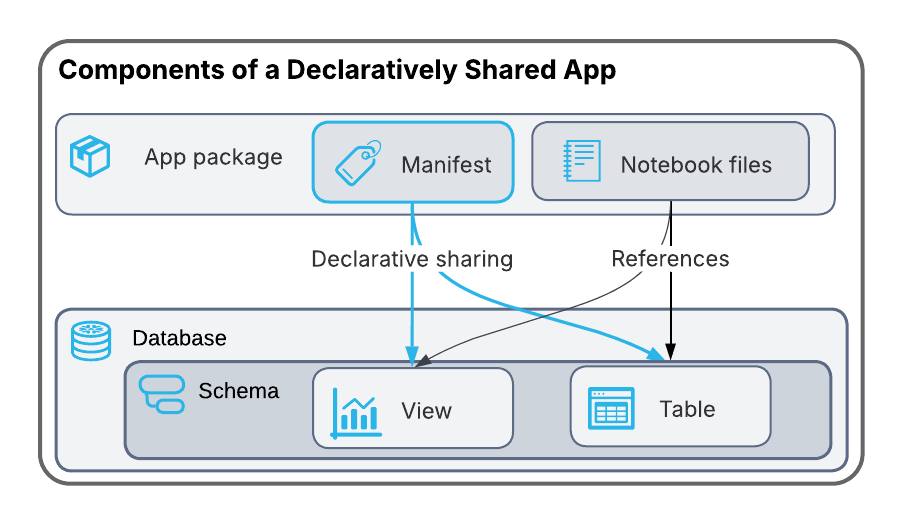
Manifest-Datei erstellen oder aktualisieren¶
Anbietende erstellen oder aktualisieren eine Manifest-Datei, die das Anwendungspaket und dessen freigegebene Inhalte beschreibt, z. B. Notizbücher, Tabellen und Ansichten. Sie definiert andere Metadaten, wie z. B. App-Rollen, die in der App enthalten sind.
Die Manifest-Datei muss den Namen manifest.yml tragen und muss der Stammebene des Anwendungspakets hinzugefügt werden.
Weitere Informationen dazu finden Sie unter Referenz zum Declarative Native App-Manifest. Das zugehörige Tutorial: Erste Schritte mit Declarative Native Apps enthält eine Beispiel-Manifest-Datei.
Notizbuchdateien abrufen¶
Wenn Snowflake-Notizbücher in die App aufgenommen werden sollen, laden Sie eine Kopie der Notizbuchdatei herunter, damit Sie sie in das Anwendungspaket aufnehmen können.
Über Snowsight:
Wählen Sie im Navigationsmenü die Option Projects » Notebooks aus, und wählen Sie dann das Notizbuch aus, das Sie herunterladen möchten.
Wählen Sie im linken Bereich neben Ihrem Notizbuch die Option … » Download aus.
Die Datei wird auf Ihren lokalen Computer als Datei mit dem Namen <notebook_name>.ipynb heruntergeladen.
Bemerkung
Die Notizbuch-Umgebung verfügt über eine Reihe vorinstallierter Anaconda-Pakete, darunter Python und Streamlit. Wenn Ihr Notizbuch zusätzliche Anaconda-Pakete verwendet, müssen Sie diese als Pakete zu Ihrem Notizbuch hinzufügen, damit sie in der Umgebung des Verbrauchenden verwendet werden können. Informationen darüber, wie Sie Anaconda-Pakete zu Ihrem Notizbuch hinzufügen, finden Sie unter Anaconda-Pakete zu einem Notizbuch hinzufügen.
Dateien zur Live-Version hinzufügen¶
Fügen Sie Dateien mit SQL-Befehlen von Snowflake CLI unter Verwendung des Schemas snow://package/<package_name>/versions/LIVE/ URL hinzu, und greifen Sie auf diese zu. Beispiele:
Eine Datei zum Anwendungspaket hinzufügen:
snow sql -q "PUT file:////Users/test_user/Documents/manifest.yml snow://package/DECL_SHARE_APP_PKG/versions/LIVE/ OVERWRITE=TRUE AUTO_COMPRESS=false;" snow sql -q "PUT file:////Users/test_user/Documents/NOTEBOOK.ipynb snow://package/DECL_SHARE_APP_PKG/versions/LIVE/ OVERWRITE=TRUE AUTO_COMPRESS=false;"
Überprüfen, ob sich die Dateien im Anwendungspaket befinden:
snow sql -q "LIST snow://package/DECL_SHARE_APP_PKG/versions/LIVE"
+--------------------------------------------------------------------------------+ | name | size | md5 | last_modified | |-------------------------------+------+---------+-------------------------------| | /versions/live/manifest.yml | 304 | 843a... | Wed, 23 Jul 2025 08:27:26 GMT | | /versions/live/NOTEBOOK.ipynb | 832 | b014... | Wed, 23 Jul 2025 04:32:22 GMT | +--------------------------------------------------------------------------------+
Eine Datei aus dem Anwendungspaket herunterladen:
snow sql -q "GET snow://package/<package_name>/versions/LIVE/manifest.yml file://manifest.yml"
Inhalte aus dem Anwendungspaket entfernen:
snow sql -q "RM snow://package/<package_name>/versions/LIVE/manifest.yml"
Anwendungspaket erstellen¶
Build a testable version of the app (and verify that the manifest file is valid and all links work) with the command: ALTER APPLICATION PACKAGE … BUILD.
ALTER APPLICATION PACKAGE DECL_SHARE_APP_PKG BUILD;
Wenn die Manifest-Datei einen Fehler enthält, schlägt der Build fehl und stellt Informationen bereit, wie Sie den Fehler beheben können. Korrigieren Sie diese Fehler, und erstellen Sie das Anwendungspaket neu.
Die erstellte Anwendung bleibt im Live-Status, und Sie können weiterhin Änderungen am Anwendungspaket vornehmen.
Überspringen Sie!¶
For updates that don’t require further testing, you can skip ahead by building, committing, and releasing an application package all at once using the ALTER APPLICATION PACKAGE … RELEASE LIVE VERSION command.
ALTER APPLICATION PACKAGE DECL_SHARE_APP_PKG RELEASE LIVE VERSION;
Anwendung testen¶
Nach dem Erstellen des Anwendungspakets können Anbietende grundlegende Tests in der Live-Umgebung durchführen.
Installieren Sie die App aus einem Anwendungspaket mit dem Befehl: CREATE APPLICATION … FROM APPLICATION PACKAGE. Beispiel:
CREATE APPLICATION DECL_SHARE_APP FROM APPLICATION PACKAGE DECL_SHARE_APP_PKG
Aktualisieren Sie die Dateien im Anwendungspaket nach Bedarf, und prüfen Sie dann mit dem Befehl: ALTER APPLICATION PACKAGE … UPGRADE USING VERSION LIVE, ob es funktioniert hat.
ALTER APPLICATION PACKAGE DECL_SHARE_APP_PKG UPGRADE USING VERSION LIVE;
Um einige Features zu testen, wie z. B. App-Rollen, müssen Sie zunächst eine neue Version des Anwendungspakets veröffentlichen und dann mit einem separaten Konto des Verbrauchenden testen. Weitere Informationen dazu finden Sie unter Declarative Native App installieren und Zugriff auf Inhalte in einer Declarative Native App.
Optional: Änderungen an einer Live-Version zurücksetzen¶
If the edits made to the live version of the application package are no longer needed, you can reset the application package to the state before the edits were made with the command: ALTER APPLICATION PACKAGE … ABORT LIVE VERSION
ALTER APPLICATION PACKAGE <package_name> ABORT LIVE VERSION;
Wenn Sie den obigen Befehl verwenden, um die aktuelle Live-Version zu entfernen, wird eine neue Live-Version mit demselben Inhalt wie die zuletzt übertragene Version des Anwendungspakets erstellt. Die Live-Version wird auf die letzte bestätigte Version zurückgesetzt , und alle an der Live-Version vorgenommenen Änderungen werden verworfen.
Anwendungspaket bestätigen¶
Die Anbietenden erstellen eine neue unveränderliche Version der Anwendung, die nicht bearbeitet werden kann und zur Veröffentlichung bereit ist.
Verwenden Sie den Befehl ALTER APPLICATION PACKAGE:
ALTER APPLICATION PACKAGE <package_name> COMMIT;
Die Live-Version des Anwendungspakets wird entfernt. Aus der neuen bestätigten Version wird eine neue Live-Version des Anwendungspakets für die weitere Entwicklung erstellt.
Anwendungspaket freigeben¶
Geben Sie das Anwendungspaket entweder mit dem Befehl ALTER APPLICATION PACKAGE … RELEASE oder ALTER APPLICATION PACKAGE … RELEASE LIVE VERSION frei:
Bestätigtes Anwendungspaket freigeben:
ALTER APPLICATION PACKAGE <package_name> RELEASE;
Live-Version des Anwendungspakets erstellen, bestätigen und freigeben:
ALTER APPLICATION PACKAGE <package_name> RELEASE LIVE VERSION;
Das Freigeben des Anwendungspakets bewirkt Folgendes:
Stellt eine bestätigte App bereit, mit Verbrauchenden geteilt zu werden.
Wenn der Anbietende die App bereits für Verbrauchende freigegeben hat, steht diesen Verbrauchenden automatisch die neue Version zur Verfügung.
Wenn es bereits eine Live-Version der App auf Snowflake Marketplace gibt, ist die neue Version automatisch für Verbrauchende verfügbar, die die App installiert haben.
Nachdem Sie das Anwendungspaket veröffentlicht haben, können Sie ein neues Freigabeangebot für die App erstellen, entweder privat oder öffentlich auf Snowflake Marketplace. Weitere Informationen dazu finden Sie unter Freigabeangebot mit deklarativer Freigabe erstellen.